- Firefox lar deg synkronisere bokmerker så vel som andre elementer som åpne faner og passord ved å bruke synkroniseringsfunksjonen.
- Du må ha en verifisert Firefox-konto for å kunne bruke denne funksjonen.
- Tillegg installert i Firefox kan komme i konflikt med denne funksjonen og føre til at synkroniseringen mislykkes.
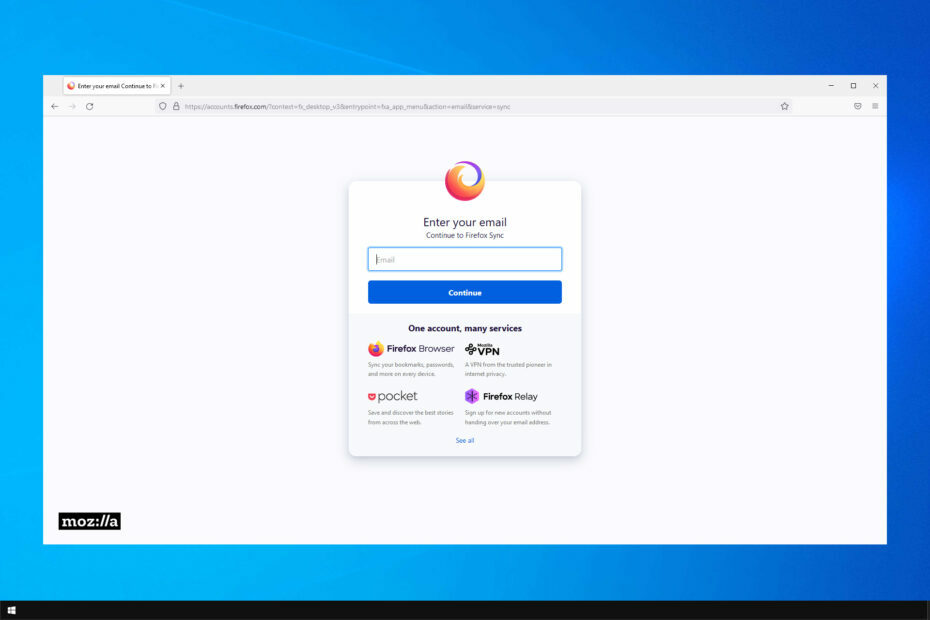
Du fortjener en bedre nettleser! 350 millioner mennesker bruker Opera daglig, en fullverdig navigasjonsopplevelse som kommer med ulike innebygde pakker, økt ressursforbruk og flott design.Her er hva Opera kan gjøre:
- Enkel migrering: bruk Opera-assistenten til å overføre avsluttende Firefox-data, med bare noen få trinn
- Optimaliser ressursbruken: RAM-minnet ditt brukes mer effektivt enn Firefox gjør
- Forbedret personvern: gratis og ubegrenset VPN integrert
- Ingen annonser: innebygd annonseblokkering gir raskere lasting av sider og beskytter mot datautvinning
- Last ned Opera
I det siste har de fleste nettlesere begynt å tilby en innebygd måte å synkronisere data mellom ulike installasjoner på. Hvis Firefox-bokmerkene dine ikke synkroniseres, vil denne veiledningen fortelle deg hvordan du kan fikse problemet.
Firefox Sync er en funksjon som lar deg overføre profilrelaterte data mellom ulike installasjoner. Brukere bør imidlertid ikke bruke funksjonen til å sikkerhetskopiere bokmerkene sine.
Hvis du leter etter noe mer pålitelig, så en spesialist synkroniseringsprogramvareverktøy er det du trenger.
Du bør legge til minst to enheter for synkronisering slik at selv om du mister tilgangen til Firefox-kontoen din, eller enda verre, til selve enheten, kan du fortsatt få tilgang til dataene dine.
Hvorfor synkroniseres ikke Firefox-bokmerkene mine?
Bruk av synkroniseringsfunksjonen til Firefox krever at du har en Firefox-konto. Men bare å opprette en konto vil ikke starte synkroniseringsprosessen automatisk. Kontoen må bekreftes før synkronisering kan begynne.
Siden brukere ikke skal bruke funksjonen som en permanent sikkerhetskopieringstjeneste, fungerer den som en buffer for overføring av kontorelaterte data som bokmerker og passord.
Hvis du ikke har logget på nettleseren på enheten der du vil ha dataene dine synkronisert, vil du ikke få tilgang til dataene dine.
Raskt tips:
Opera Sync gjør det enkelt å synkronisere nettleserens bokmerker, hurtigvalg, historikk, passord og aktive faner på en rekke enheter.
Når du logger på, lagrer nettleseren all nettleserloggen din på Opera-kontoen din. Det samme vil skje hvis du logger inn på en ny datamaskin, telefon eller nettbrett. Dessuten kan du importere alt fra Firefox med ett enkelt klikk hvis du bestemmer deg for å bruke Opera.

Opera
Opera kombinerer bokmerkene og bokmerkemappene fra hver enhet og synkroniserer alt under én konto.
Hva kan jeg gjøre hvis bokmerkene mine ikke synkroniseres i Firefox?
1. Logg på Firefox-kontoen din
- Klikk på Meny ikonet øverst til venstre. Velg nå Logg inn alternativ.
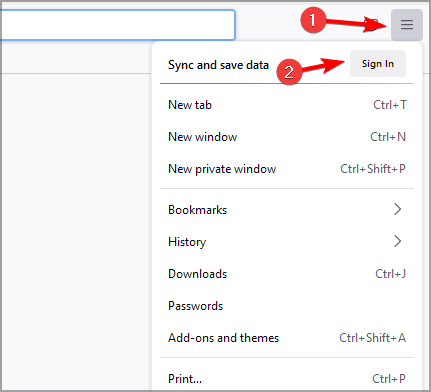
- Skriv inn email adressen din.
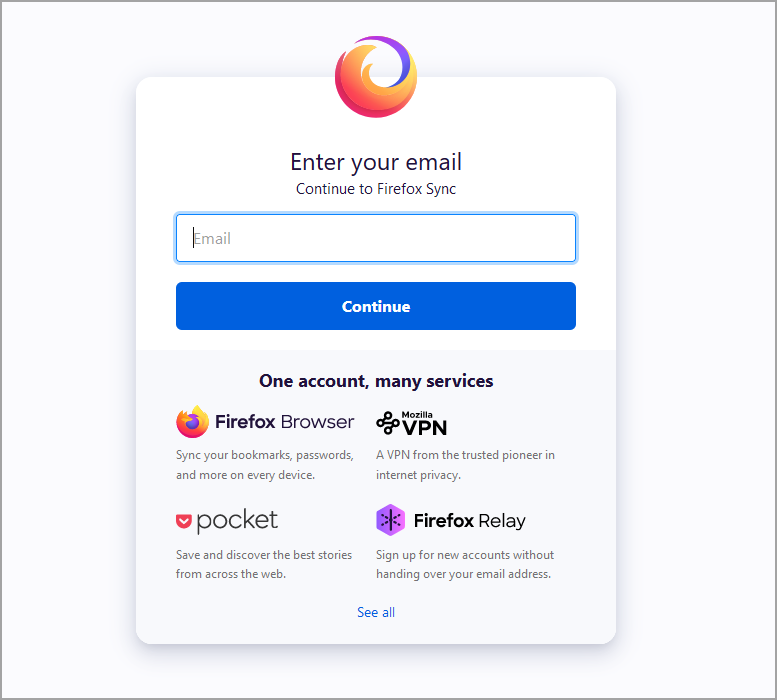
- Skriv inn passordet ditt.
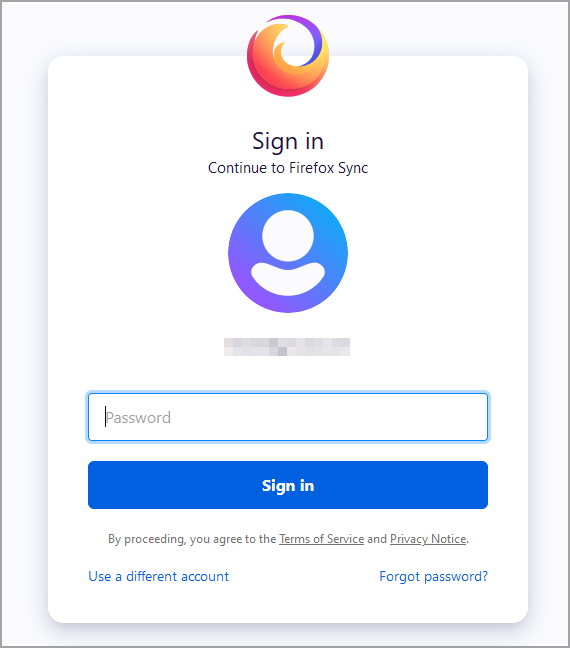
Etter pålogging vil problemet med at Firefox-kontobokmerker ikke synkroniseres være borte.
2. Installer Firefox på nytt
- trykk Windows tasten + X og velg Apper og funksjoner.
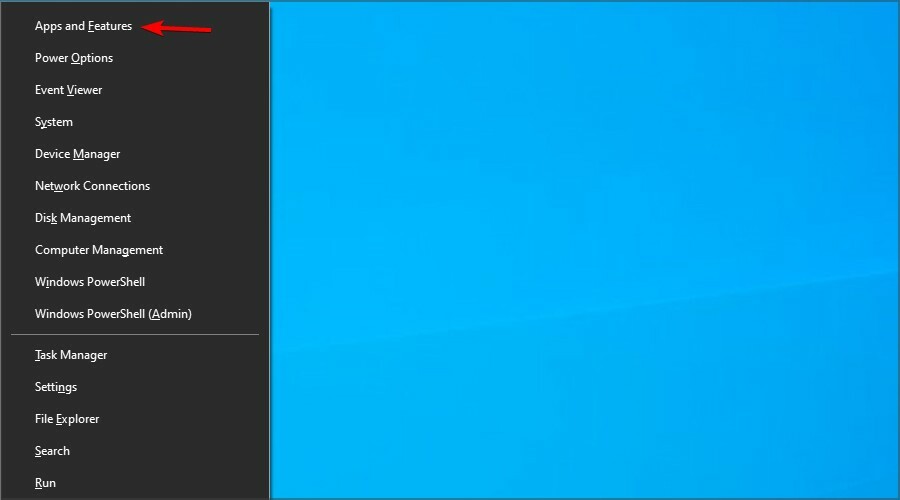
- Finn nå Firefox og klikk på Avinstaller.
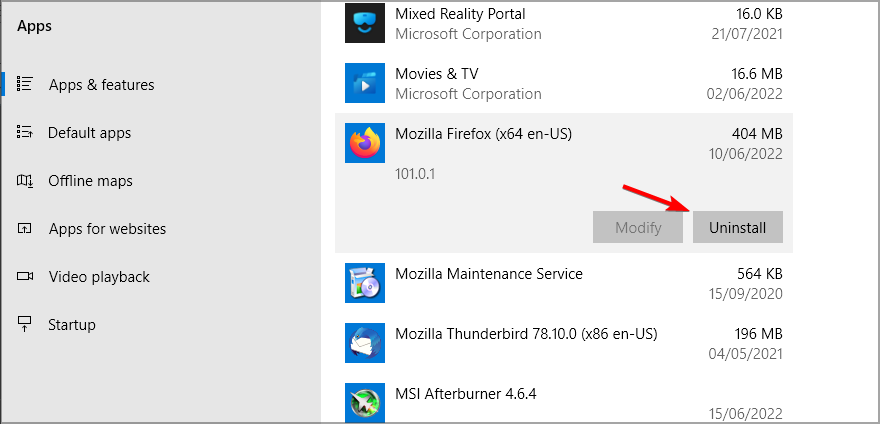
- Følg instruksjonene på skjermen for å fjerne den.
- Når du har fjernet den, installer den på nytt.
- Gjør dette på begge enhetene.
Eksperttips: Noen PC-problemer er vanskelige å takle, spesielt når det kommer til ødelagte depoter eller manglende Windows-filer. Hvis du har problemer med å fikse en feil, kan systemet ditt være delvis ødelagt. Vi anbefaler å installere Restoro, et verktøy som skanner maskinen din og identifiserer hva feilen er.
Klikk her for å laste ned og begynne å reparere.
Dette er et drastisk tiltak, men det kan hjelpe deg hvis Firefox ikke synkroniserer passord, så sørg for å prøve det ut.
- 7 måter å få Firefox til å fungere igjen når den ikke svarer
- Firefox laster ikke inn sider etter en oppdatering? Her er en løsning
- Mozilla Firefox er for treg på Windows 10 og 11? Fiks det nå
3. Se etter motstridende tillegg
- I Firefox, trykk Ctrl + Skifte + EN for å åpne tilleggssiden.
- Klikk nå på bryterikonet ved siden av utvidelsen for å deaktivere den.
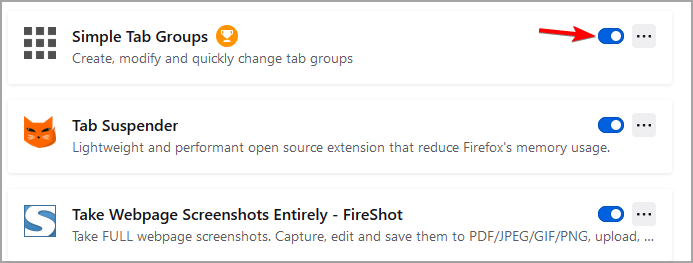
- Gjenta dette for alle utvidelser.
- Etter å ha deaktivert dem, sjekk om problemet fortsatt er der.
Hvis Firefox iCloud-bokmerkene ikke synkroniseres, kan du bruke spesialiserte utvidelser som f.eks iCloud-bokmerker for å omgå dette problemet.
Hvorfor synkroniseres ikke Firefox-bokmerker på Android?
På mobile enheter har du muligheten til å logge på Firefox-kontoen din ved å skanne en QR-kode.
Denne koden vil bli presentert når du besøker denne offisiell Firefox-side i en nettleser som allerede er logget på Firefox-kontoen din.
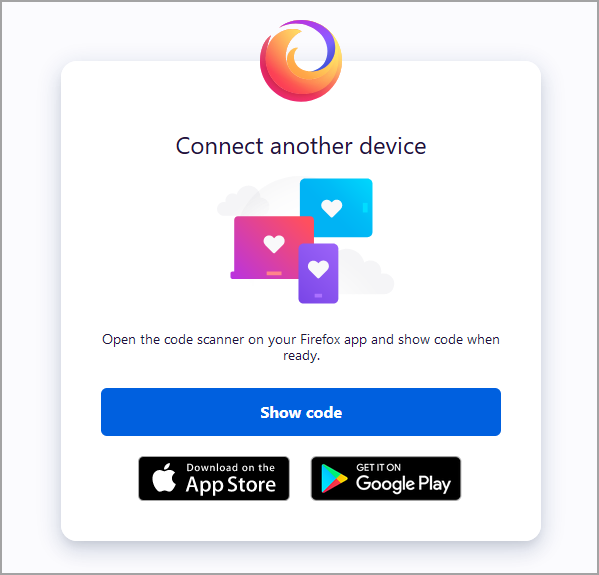
Alternativt kan du tvinge Firefox til å synkronisere ved å gjøre følgende:
- Klikk på Meny knappen øverst til høyre og velg Innstillinger.
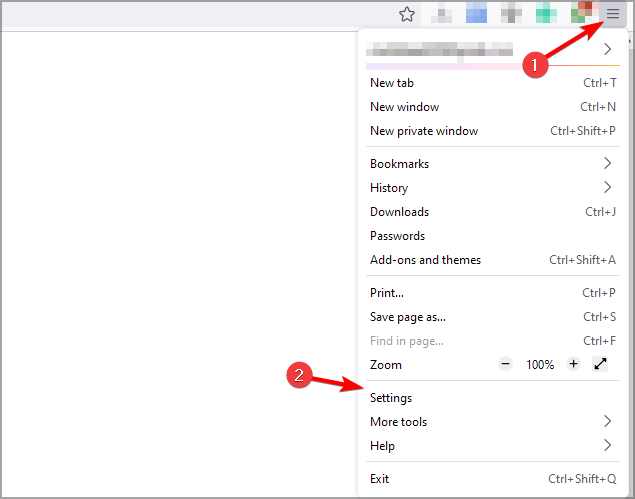
- Klikk på Synkroniser i venstre rute. Klikk på i høyre rute Synkroniser nå.
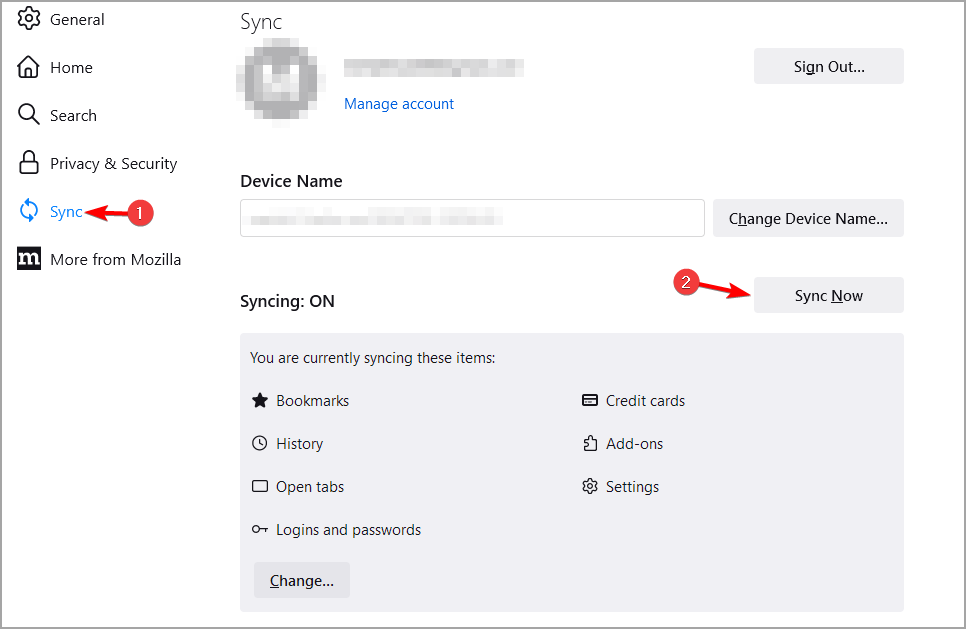
- Vent til synkroniseringsprosessen er ferdig.
Hvorfor synkroniseres ikke Firefox-bokmerker til iPhone?
I likhet med Android lar Firefox for iOS deg også logge på med enten en QR-kode eller ved å legge inn kontolegitimasjonen manuelt. Når du åpner Firefox for første gang etter at du har installert den, vil du bli bedt om en konto.
Hvis du har problemer med synkronisering, vil det hjelpe å installere Firefox på nytt på iOS-enheten og PC-en.
Kan jeg synkronisere Firefox-bokmerker mellom datamaskiner?
Ja, man kan bruke synkroniseringsfunksjonen til å synkronisere bokmerker mellom to PC-er/Macer. De trenger bare å være logget på den samme Firefox-kontoen.
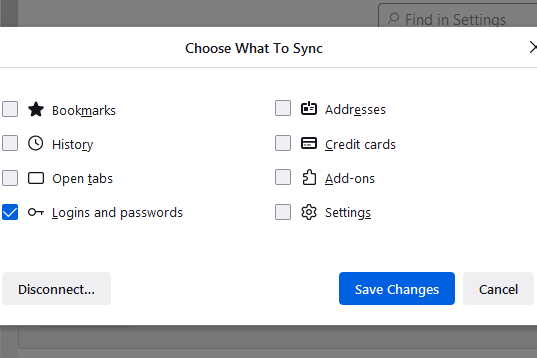
Så hvis Firefox-bokmerkeverktøylinjen ikke synkroniseres, start med å sørge for at du er logget på en bekreftet Firefox-konto. Deaktiver eventuelle motstridende plugins.
Hvis Firefox ikke synkroniserer passord, må du kontrollere at du har valgt det i listen over data du vil synkronisere.
Hvis problemet fortsatt er der, besøk vår Firefox Sync fungerer ikke guide for mer nyttige løsninger. Hvilken løsning brukte du for å fikse dette problemet? Gi oss beskjed i kommentarene nedenfor.
 Har du fortsatt problemer?Løs dem med dette verktøyet:
Har du fortsatt problemer?Løs dem med dette verktøyet:
- Last ned dette PC-reparasjonsverktøyet vurdert Great på TrustPilot.com (nedlastingen starter på denne siden).
- Klikk Start søk for å finne Windows-problemer som kan forårsake PC-problemer.
- Klikk Reparer alle for å fikse problemer med patentert teknologi (Eksklusiv rabatt for våre lesere).
Restoro er lastet ned av 0 lesere denne måneden.
![Raskeste måte å bokmerke alle faner i Firefox [2022 Guide]](/f/f51903a2207f0b6f859f1060ea2a04ea.png?width=300&height=460)